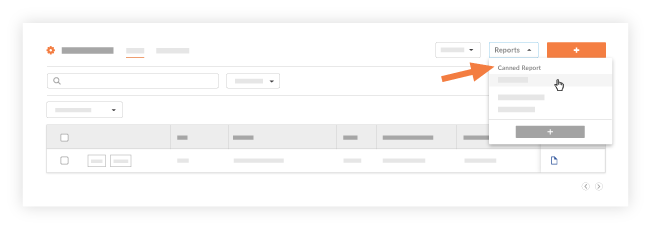Créer et afficher un rapport de QRT
Objectif
Créer un rapport personnalisé à l'aide des contrôles de rapport situés dans le volet de droite de l'outil QRT du projet.
Éléments à considérer
- Permissions d'utilisateur requises :
- Créez un rapport QRT personnalisé au niveau du projet :
- Les utilisateurs avec permission de niveau « Standard » dans l'outil QRT et « Standard » et supérieures (c'est-à-dire « Standard » ou « Admin ») dans l'outil Rapports peuvent créer des rapports QRT personnalisés au niveau du projet.
- Les utilisateurs disposant de permissions « Standard » dans l'outil Rapports ne peuvent pas partager leurs rapports avec d'autres utilisateurs.
- Les utilisateurs avecpermission de niveau « Admin » dans l'outil QRT et « Admin » dans l'outil Rapports peuvent créer des rapports QRT personnalisés au niveau du projet et les affecter comme modèles à tous les projets (c.-à-d. rapports mondiaux).
- Les utilisateurs disposant de permissions « Admin » dans l'outil Rapports peuvent partager leurs rapports avec d'autres utilisateurs.
- Les utilisateurs avec permission de niveau « Standard » dans l'outil QRT et « Standard » et supérieures (c'est-à-dire « Standard » ou « Admin ») dans l'outil Rapports peuvent créer des rapports QRT personnalisés au niveau du projet.
- Afficher un rapport QRT personnalisé au niveau du projet :
- Les utilisateurs avec des permissions de niveau « Lecture seule » et supérieures (c'est-à-dire « Lecture seule », « Standard » ou « Admin ») sur l'outil QRT et « Standard » et supérieures (c'est-à-dire « Standard » ou « Admin ») peuvent afficher rapports QRT personnalisés créés par d'autres si le rapport a été partagé avec eux. Voir Partager un rapport de projet personnalisé
- Si un utilisateur dispose d’une permission de niveau « Admin » dans l’outil QRT et n’a pas accès à l’outil Rapports, le rapport n’est accessible qu’en cliquant sur Configurer les paramètres
 dans le coin supérieur gauche, puis sur Rapports personnalisés , puis sur le bouton Afficher).
dans le coin supérieur gauche, puis sur Rapports personnalisés , puis sur le bouton Afficher).
- Si un utilisateur dispose d’une permission de niveau « Admin » dans l’outil QRT et n’a pas accès à l’outil Rapports, le rapport n’est accessible qu’en cliquant sur Configurer les paramètres
- Les utilisateurs avec des permissions de niveau « Lecture seule » et supérieures (c'est-à-dire « Lecture seule », « Standard » ou « Admin ») sur l'outil QRT et « Standard » et supérieures (c'est-à-dire « Standard » ou « Admin ») peuvent afficher rapports QRT personnalisés créés par d'autres si le rapport a été partagé avec eux. Voir Partager un rapport de projet personnalisé
- Afficher un rapport personnel
- Les rapports personnels ne peuvent être visualisés que par le créateur du rapport.
- Créez un rapport QRT personnalisé au niveau du projet :
- Conditions préalables :
- L’outil Rapports doit être un onglet actif du projet. Voir Ajouter et supprimer des outils sur un projet.
- Limites :
- Tout rapport établi avant le 08-01-2015 apparaîtra sous la forme d'un rapport à l'échelle de la compagnie, sauf si un utilisateur disposant d'une permission de niveau « Admin » dans l'outil QRT et d'une permission de niveau « Admin » dans l’outil Rapports le modifie en à « Personnel » ou à « Spécifique au projet ».
- Pour créer un rapport personnalisé à l’aide de l’outil Rapports, voir Créer un rapport de compagnie personnalisé ou Créer un rapport de projet personnalisé.
- Informations complémentaires :
- Il n'y a pas de limite au nombre de rapports personnalisés que vous pouvez créer avec l'outil QRT sur un projet.
- Lorsque vous créez un rapport QRT personnalisé pour un projet, le même rapport sera créé pour tous les autres projets s'il s'agit d'un rapport global.
Étapes
Créer un nouveau rapport
- Accédez à l’outil QRT du projet.
Cette action affiche la page des QRT. - Cliquez sur Rapports > Créer un nouveau rapport.
Cela lance la page Entrer le nom du rapport.
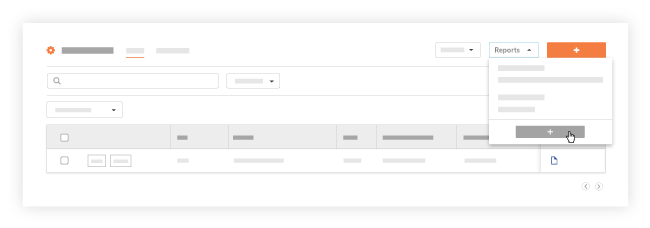
- Continuez en complétant les étapes dans Créer un rapport de projet personnalisé.
Un lien vers votre nouveau rapport apparaîtra sous Rapports personnalisés sur la page QRT. Il sera également disponible pour visualisation dans l’outil Rapports. Voir Afficher un rapport.
Afficher un rapport prédéfini
- Accédez à l’outil QRT du projet.
Cette action affiche la page QRT. - Cliquez sur Rapports, puis choisissez l’un des rapports sous l’en-tête Rapports standardisés du menu.